beyondcompare怎么比较表格
beyond compare是一款功能强大的文件比较工具,也叫bcompare,相信很多朋友电脑用久了,里面文件就有许多重复的文件,几百万个文件的重复率必然很高,这些重复的文件正是造成电脑运行缓慢的罪魁祸首,因此beyond compare可以很好的帮助大家将这些重复的文件进行对比筛选,但是很多朋友可能还不知道beyond compare怎么比较表格,下面和小编一起看一看吧!
Beyond Compare是一款强大的文件和文件夹比较工具,可以帮助用户快速准确地比较和同步文件。那么,我们该如何设置Beyond Compare的比较规则呢?
首先让我们了解一下Beyond Compare文件的比较规则,主要是以下几点:
1、内容比较:通过比较文件的内容来确定差异。
2、时间比较:仅比较文件的修改日期和时间。
3、文件大小比较:仅比较文件的大小,而不考虑内容差异。
通过Beyond Compare比较之后,软件会使用颜色或其他方式来突出显示文件或文件夹之间的差异,便于用户查看,十分方便。
了解了Beyond Compare文件的比较规则,我们来Beyond Compare比较规则进行设置吧。打开软件后,单击左边菜单栏“新建”按钮,选择“文件夹比较”。
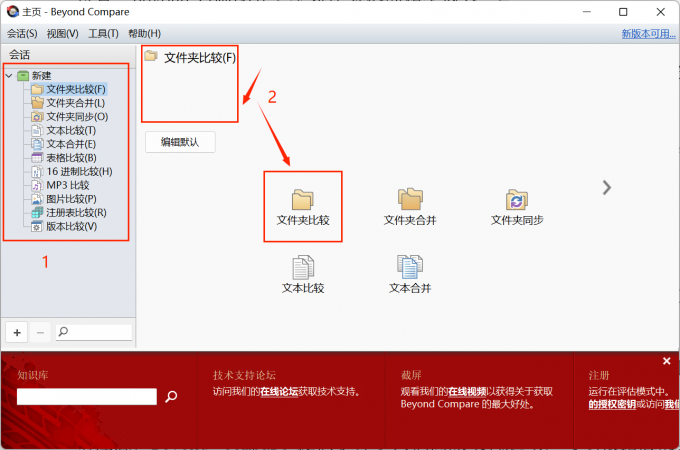
进入“文件夹比较”页面,单击工具栏中的“规则”按钮。
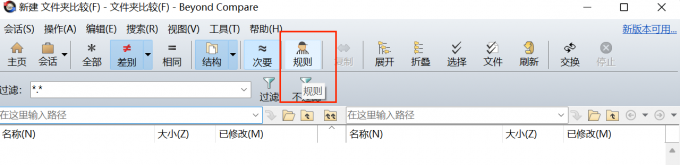
进入规则设置界面后,可以对软件进行比较规则设置,如比较文件大小、比较时间戳和比较文件属性等,这里可以根据自己的需求自由选择所需的功能。设置完成后,单击“确定”。
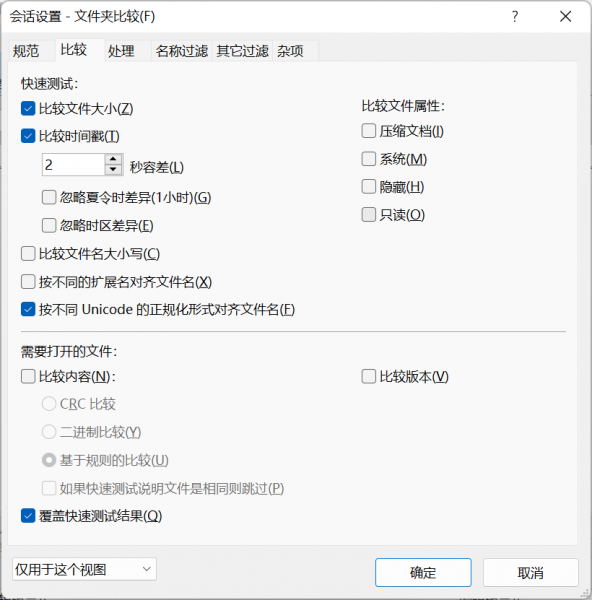
Beyond Compare除了比较规则设置外,还提供了许多其他高级设置选项,可以根据您的具体需求进行进一步定制。在软件的设置菜单中就可以找到这些选项,能够根据您的需求进行调整。
生活中经常会使用到Excel文件,当Excel文件中数据复杂,需要与其他文件进行比较时,会很麻烦,可以使用专业的软件来帮助我们,下面就让我们来了解一下Beyond Compare怎么对比表格吧。
首先打开Beyond Compare软件,点击“新建”,选择“表格比较”,单击进入比较页面。
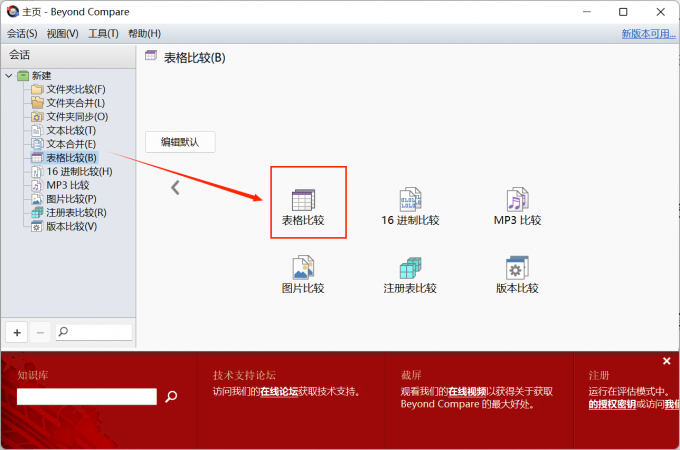
在左右两边中选择要比较的表格文件,并将它们拖放到比较窗口中。
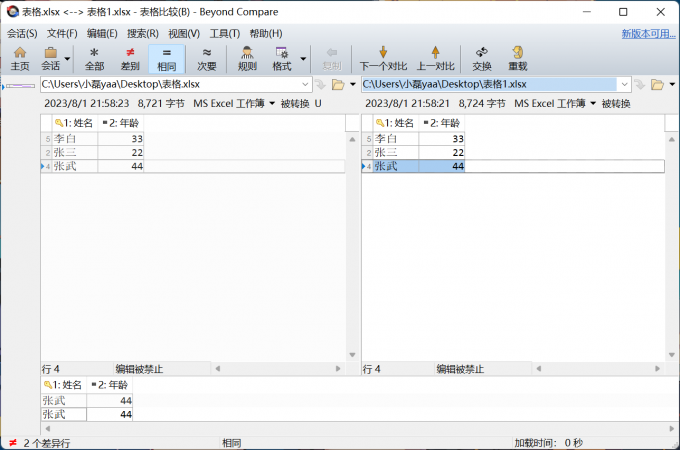
点击工具栏上的“相同”按钮,Beyond Compare将会执行表格的比较,并将显示比较结果。你可以看到表格相同之处。同理,点击工具栏的“差别”按钮,不同之处软件会使用不同颜色标记出来。
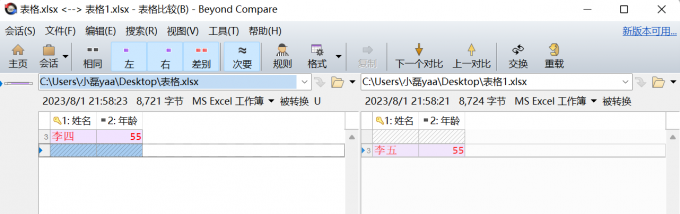
在工具栏上,您可以选择不同的显示模式,例如在表格中显示差异或只显示差异行。您还可以切换聚焦模式,以便更容易地查看和处理差异。
总之,Beyond Compare对比表格很简单。只需选择要比较的表格文件进行拖放,并在比较窗口中选择表格比较选项即可。

 0
0 
 0
0 
 0
0 
 0
0 
 0
0 
 0
0 
 0
0 
 0
0 
 0
0 
 0
0